Apigee Edge belgelerini görüntülüyorsunuz.
.
Git:
Apigee X belgeleri. bilgi
API proxy'si geliştirirken bir Uzantı Çağrısı politikasını proxy'ye bağlayın. (Basit bir proxy oluşturma konusunda yardım almak istiyorsanız İlk proxy'nizi oluşturun.)
Bir uzantı için destek eklediğinizde ExtensionAçıklama politikasını bir yapılandırılmış uzantı. Bu uzantı yapılandırmasının ayarları, uzantının nasıl etkileşimde bulunacağını tanımlar bağlandığı arka uç kaynağıyla eşleştirilir. Size özel olarak yapılandırılmış bu uzantı, ExtensionDraft politikası, API proxy'sine entegre edilir.
API proxy'nize uzantı eklemek için:
- Apigee Edge konsolunda, Geliştirme görünümünden API proxy'nizi açın.
Uzantı oluşturmak için kuruluş yöneticisi olmanız gerekir. Herhangi bir kullanıcı rolü, uzantıyı bir API proxy'sine ekleyebilir.
- Navigator bölmesinde PreFlow'u seçin.
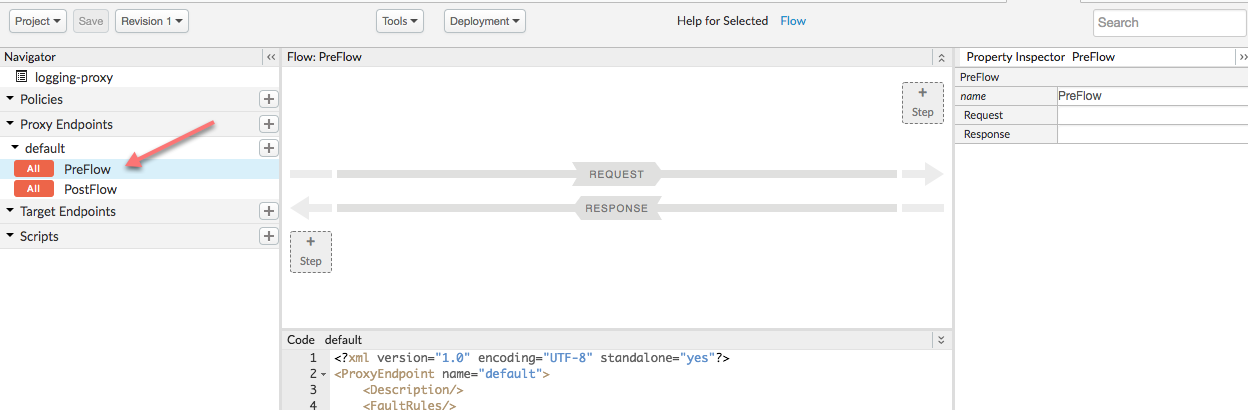
- Politika eklemek için sağ üst köşedeki + Adım düğmesini tıklayın.
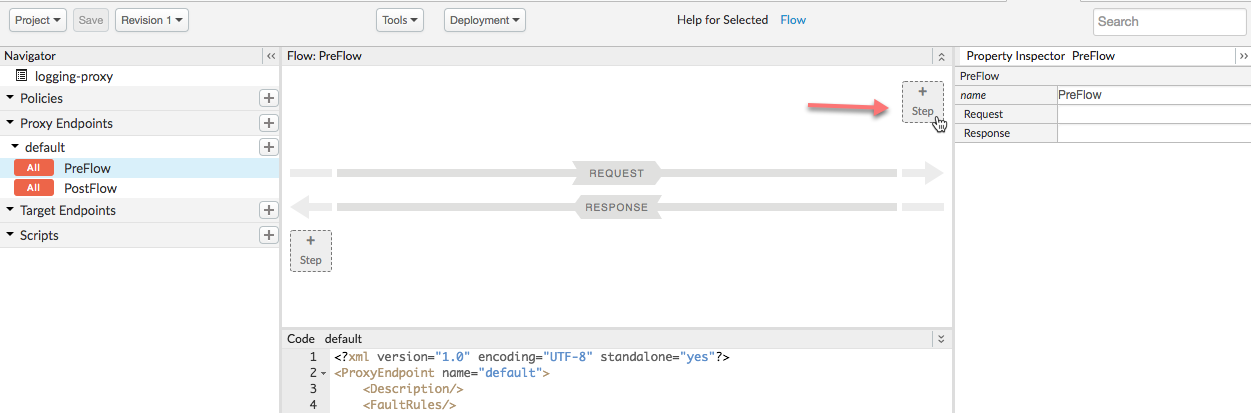
- Adım Ekle iletişim kutusunda, sol taraftaki politika listesinde
Uzantı Açıklama Metni.
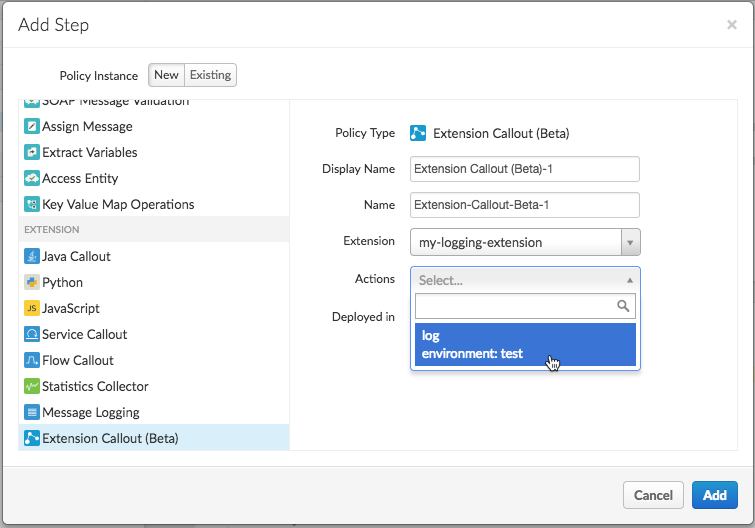
Listede ExtensionCaption politikasını görmüyorsanız yeni Edge kullanıcı arayüzünü açın. Ek olarak Apigee Extensions, şu anda Apigee Edge Cloud'da kullanılabilir Yalnızca kurumsal müşteriler içindir.
- Sağ bölmede, politikayı yapılandırmak için ilgili seçenekleri belirleyin:
Alan Açıklama Görünen Ad Politikanın görünen adını girin. Ad Programatik olarak politika için kullanılacak adı girin. Bu, proxy'de benzersiz olmalıdır. Uzantı Kullanılacak uzantıyı seçin. Bu, daha önce yapılandırdığınız uzantıdır. İşlemler "Günlük" öğesini seçin eyleme dökülebilir. - Ekle'yi tıklayın.
- Akış görünümünde, yapılandırma XML'sini görüntülemek için politikayı tıklayın.
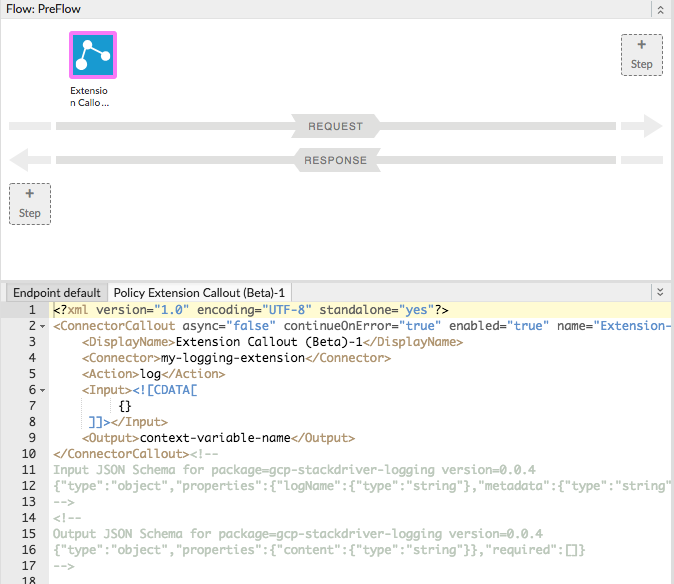
Uzantıyı eklediğinizde örnek politika XML'i alırsınız. Şema dahil
<Input>öğesi için yapılandırmanın nasıl yapılandırılacağını açıklar. (<Output>öğesi şeması: uzantı "log" action.) - Politika XML'inizi aşağıdaki gibi görünecek şekilde düzenleyin:
<?xml version="1.0" encoding="UTF-8" standalone="yes"?> <ConnectorCallout async="false" continueOnError="true" enabled="true" name="Extension-Callout-Beta-1"> <DisplayName>Logging Extension</DisplayName> <Connector>my-logging-extension</Connector> <Action>log</Action> <Input>{ "logName": "example-log", "metadata": { "resource": { "type": "global", "labels": { "project_id": "my-gcp-project" } } }, "message": "This is a test" }</Input> </ConnectorCallout><!-- Input JSON Schema for package=gcp-stackdriver-logging version=0.0.4 {"type":"object","properties":{"logName":{"type":"string"},"metadata":{"type":"string"},"message":{"type":"string"}},"required":["logName","message"]} --> <!-- Output JSON Schema for package=gcp-stackdriver-logging version=0.0.4 {"type":"object","properties":{"content":{"type":"string"}},"required":[]} -->
Burada
<Input>aşağıdakileri tanımlar:logName, yazılacak günlüğün adıdır. Dosya uzantısı mevcut değilse uzantı tarafından oluşturulur.metadata, Stackdriver konsolunda günlüğe göz atmak için kullanabileceğiniz bilgileri belirtir.message, yazmak istediğiniz günlük mesajıdır.
- Kaydet düğmesini tıklayın.

